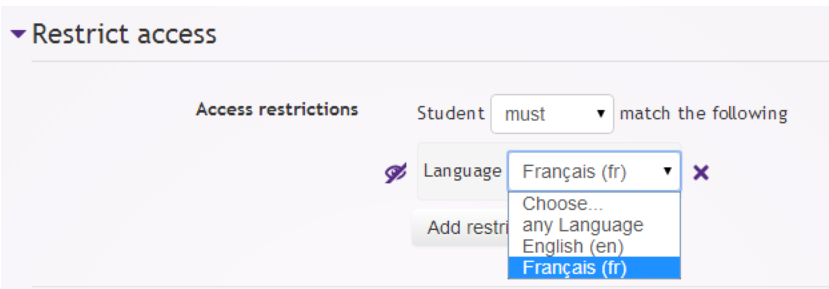Filtro de contenido multi-idioma
- Gestionando filtros
- Configuraciones del filtro
- Auto-enlace de nombres en actividad
- Notación algebraica
- Convertir URLs a enlaces
- Auto-enlace a BasedeDatos
- Mostrar emoticones como imágenes
- Protección de Email
- Auto-enlace a glosario
- HTML_limpio
- MathJax
- Plugins multimedia
- Contenido multi-idioma
- Notación TeX
- Censura de palabras
- Filtros FAQ
Nota: Pendiente de Traducir. ¡Anímese a traducir esta página!. ( y otras páginas pendientes)
Moodle 2.x
Mostrando texto en varios idiomas
El filtro de contenido multilingüe (multi-idioma) permite crear Recursos en varios idiomas. Cuando se activa, busca las marcas (tags) <span lang="xx" class="multilang"> , que indican que un texto contiene varios idiomas. Entonces, selecciona y muestra el texto en el mejor Idioma para el usuario actual (según esté configurado en su navegador de Internet o en sus prefrencias.
Habilitando el filtro de contenido muti-idioma
An admin can enable the multi-language content filter as follows:
- Go to Site administration > Plugins > Filters > Manage filters and in the dropdown menu for multi-language content select 'On'.
- If headings are to be shown in multiple languages too, select 'Content and headings' in the 'Apply to' column. Note that this may affect site performance.
Cómo usarlo en un curso
To use this feature first create your contents in multiple languages (in the same resource). Then enclose each language block (aka multilang block) in the following tags:
<span lang="XX" class="multilang">your_content_here</span>
<span lang="YY" class="multilang">your_content_in_other_language_here</span>
It is essential to be in the code editing mode (press [<>] in the HTML editor), when you enter these tags for them to work. Only spaces, tabs and enters can be used between the individual languages in the multilang block.
Cómo usarlo en acuerdos de envío de tarea
- With the filter enabled, go to Site administration > Plugins > Activity modules > Assignment > Assignment settings.
- In the submission statement, add (for example)
<span lang="en" class="multilang">This assignment is my own work, except where I have acknowledged the use of the works of other people.</span> <span lang="fr" class="multilang">Ce devoir est le fruit de mon travail personnel, sauf aux endroits où l'utilisation d'oeuvre d'autres auteurs est clairement indiquée.</span>
Cómo funciona internamente
- Filter first looks for multilang blocks in the text
- For each multilang block:
- If there are texts in the currently active language, print them
- Else, if there exists texts in the current parent language, print them
- Else, print the first language found in the text
- Text outside of multilang blocks will be shown always
Problemas comunes
- The multilang filter is not enabled. It can be enabled by a site administrator in Settings > Site administration > Plugins > Filters > Manage filters.
- Extra characters between language span tags - editor might add <br /> or other tags, please review the html in source view
- If the course setting is "force" some language, you won't be able to change the displayed language.
- Extra spaces in language span tag
- The multilang filter does not work with the course short name! A course's short name is meant as a unique course identifier, so it does not use the multilang filter
El plugin adicional de 'Restricción por Idioma' (Restriction by language)
Language filters are great, but sometimes they can make your resources and activities very complex.
The Restriction by language availability condition is an additional plugin that makes it easy to show an English resource only to English users and an activity in French only to French speaking students.
Los plugins adicionales de Multi-Language Content (v2) y Multi-Language Content text editor
There is also an alternative multi-language content filter available called Multi-language Content (v2). This filter uses very simple non-HTML tags to mark multi-language blocks (makes it easier to create multi-language content), and can be used together with the Multi-Language Content Atto plugin or the Multi-Language Content TinyMCE plugin to make it even easier to create multi-language content directly on the text editor without using the HTML view mode.
¿Preguntas?
Por favor publíquelas en el foro en idioma inglés Languages forum en moodle.org.
Vea también
- Idioma
- Custom menu items in Configuraciones del tema
- Translation of MOOC forum discussion
INFORMACIÓN ANTIGUA, probablemente onbsoleta, a continuación
Como usarlo dentro de un curso
Para usar esta característica, primeramente cree sus contenidos en varios idiomas (dentro del mismo recurso). Después, encierre cada bloque de un idioma (lo que llamamos bloque multilingüe = multilang block ) dentro de las siguientes marcas (tags):
<span lang="XX" class="multilang">aquí_va_su_contenido</span>
<span lang="YY" class="multilang">su_contenido_en_otro_idioma_aquí</span>
La siguiente etiqueta es obsoleta y no funciona en la mayoría de las ramas de Moodle desde 2011:
<lang lang="XX">su_contenido_aquí</lang>
<lang lang="YY">su_contenido_en_otro_idioma_aquí</lang>
Es necesario estar empleando el modo para editar código HTML (the code editing mode) (presione [<>] en el Editor HTML), cuando escriba estas marcas (tags) para que funcionen. Solamente pueden usarse espacios, tabuladores y 'Entrar' entre los Idiomas individuales dentro del bloque multilingüe.
Como funciona internamente
- Primeramente, el filtro busca bloques multi-idioma en en texto
- Para cada bloque multimedia:
- Si existen textos en el idioma actualmente activo, los imprime
- En caso contrario, si existen textos en el idioma paterno actual, los imprime
- En caso contrario, imprime el primer idioma que encuentre en el texto
- El texto afuera de los bloques multi-idioma siempre se mostrará
Problemas comunes del filtro multi-idioma
- El filtro multi-idioma no está habilitado por defecto. Puede ser habilitado por un administrador en Configuraciones > Administración del sitio > Plugins (Extensiones) > Filtros > Gestionar filtros.
- Si hubiera caracteres extra entre etiquetas de idioma, el editor puede añadir <br /> o puede añadir otras etiquetas, por lo que se le sugiere revisar el código HTML en la vista de código fuente
- Si la configuración del curso tiene "forzado" un idioma, Usted no podrá cambiar el idioma mostrado.
- Espacios extra en la etiqueta de idioma
- ¡No se puede acceder facilmente al menú desplegable de idiomas! Desafortunadamente, Usted necesita ir hasta la página principal (portada) del sitio, o hacia su propio perfil de usuario, para cambiar el idioma mostrado. Es posible cambiar rápidamente el idioma mostrado si se edita la URL en la barra de dirección del navegador de internet. ¡Vea las sugerencias más abajo!
- ¡El filtro multi-idioma no funciona con el nombre corto del curso! Un nombre corto de curso tiene por propósito ser un identificador único del curso, por lo que no usa el filtro multi-idioma.
Sugerencias para usar el filtro multi-idioma
Cambiar el idioma mostrado sin tener que ir a la página principal (portada) del sitio
Es posible cambiar el idioma mostrado al cambiar manualmente el enlace.
- Si la página original tuviera id=2306. Este enlace estaría en Inglés, el idioma por defecto:
- Este enlace cambiaría como se muestra la página a Español internacional
- Cuando el idioma por defecto fuera otro idioma, para cambiarlo a la versión en Inglés, el enlace sería:
De esta forma, con un poco de edición, Usted puede cambiar manualmente el idioma mostrado al añadirle a la URL "&lang=xx" en la barra de dirección del navegador de internet, donde xx es la abreviatura del idioma que Usted desea.
Códigos de idiomas disponibles en Moodle
Los códigos de idiomas disponibles para Moodle 2.x pueden consultarse en la página para descargas de paquetes de idioma; por ejemplo: http://download.moodle.org/langpack/2.7/ para Moodle 2.7 y allí mismo puede verse el porcentaje de frases que están traducidas del original en Inglés.
Entre los códigos están:
- ca catalán
- de alemán
- en inglés británico
- en_us inglés americano
- es español internacional
- es_mx español de México
- fr francés
- it italiano
- pt portugués
- pt_br portugués de Brasil
Moodle 2.7
El plugin adicional de Restricción por idioma (Restriction by language)
Los filtros de idioma son buenos, pero en ocasiones pueden hacer que el manejo de sus Recursos y Actividades se vuelva muy complejo.
La condición de disponibilidad de Restricción por idioma (Restriction by language) es un plugin adicional para Moodle 2.7, disponible en el Moodle plugins database, que hace facil el mostrar un recurso en Español de México solamente para usuarios de Español de México y una actividad en Francés solamente para estudiantes de habla francesa.
The Multi-Language Content (v2) additional plugin and Multi-Language Content text editor plugins
There is also an alternative multi-language content filter available called Multi-language Content (v2). This filter uses very simple non-HTML tags to mark multi-language blocks (makes it easier to create multi-language content), and can be used together with the Multi-Language Content Atto plugin or the Multi-Language Content TinyMCE plugin to make it even easier to create multi-language content directly on the text editor without using the HTML view mode.
Vea también
- Idioma
- Ítems personalizados del menú en Configuración de temas
- this forum thread acerca de traducir un MOOC